Q: Comment sauvegarder la carte SD vers google drive?
"J'ai utilisé la carte SD comme stockage pour beaucoup de mes souvenirs, mais je m'efforce de connaître les méthodes pour faire une sauvegarde de mes vidéos et photos . Je suis inquiet quant à la fragilité de la carte SD. Je souhaite stocker toutes mes données sur google drive de sorte qu'elles soient toujours en sécurité. Je peux même passer par plusieurs méthodes et trouver celle qui me convient le mieux. En outre, je veux connaître d'autres caractéristiques de google drive qui me sont encore inconnues. Les fichiers de données sur ma carte SD sont également utilisables pour mon travail académique et professionnel.
Des millions de personnes utilisent des cartes SD mais tous ont peur de perdre les données parce qu'ils peuvent perdre le minuscule périphérique de stockage à tout moment. Cependant, quelques bonnes méthodes peuvent vous aider à sécuriser les données en faisant la sauvegarde de la carte SD sur Google Drive. Dans ce guide, vous aurez de multiples solutions faciles liées à votre situation. Suivant votre exigence, il vous sera également donné certains des avantages distinctifs de Google Drive. Assurez-vous de suivre correctement le guide jusqu'à la fin pour sauvegarder correctement les données de la carte SD sur Google Drive.
- Partie 1: Pourquoi vous devez sauvegarder la carte SD sur Google Drive ?
- Partie 2: Ce dont vous avez besoin avant de sauvegarder la carte SD sur google drive?
- Partie 3: Comment sauvegarder une carte SD vers Google Drive depuis Android ?
- Partie 4: Comment sauvegarder une carte SD vers Google Drive depuis un PC ?
- Partie 5: Comment synchroniser la carte SD à Google drive avec le logiciel?
Partie 1: Pourquoi vous devez sauvegarder la carte SD sur Google Drive?
Vous avez une raison particulière de sécuriser vos données. Ensuite, vous aimeriez sauvegarder les données de votre carte SD sur Google drive. Ceci pourrait être quelques-unes des raisons vous poussant à vouloir le faire;
- Cela vous permet d'économiser beaucoup d'argent. Si vous réussissiez à sauvegarder votre carte SD sur Google Drive, il n'est plus alors nécessaire d'acheter un autre disque dur pour sauvegarder vos données. Vu leur facilité à être complètement remplie, La meilleure chose à faire est d'utiliser Google drive pour économiser du temps et de l'énergie.
- L'espace de stockage est très précieux de nos jours. Les 15 Go de stockage gratuit sont une bénédiction de la part de Google Drive. Vous pouvez utiliser ce stockage pour sauvegarder plusieurs types de fichiers de données.
- La majorité des personnes utilisent google drive pour sécuriser leurs données. Les gens adoptent une stratégie de sauvegarde efficace et sécurisent leurs données en cas de problème sur leur disque dur, leur clé USB, leur carte SD ou tout autre dispositif de stockage.
- La chose la plus pratique à propos de Google Drive est qu'il est facile d'y accéder. Vous pouvez y accéder où vous voulez. Tout ce dont vous avez besoin, c'est d'une bonne connexion Internet et des informations d'identification de votre compte Google Drive.
Partie 2: Ce dont vous avez besoin avant de sauvegarder la carte SD dans google drive
Eh bien, vous êtes au courant des utilités que Google drive . Il est temps pour vous de connaître les choses que vous devez faire avant de sauvegarder la carte SD dans Google Drive. Dans ce guide, il vous sera donné les aspects de la sauvegarde de la carte SD à Google Drive. Les diverses méthodes ci-dessous vous permettront de sauvegarder la carte SD depuis un téléphone Android et un ordinateur. Assurez-vous d'effectuer ces tâches avant de passer à l'une des méthodes proposées.
- Tout d'abord, vous devez créer votre compte Google en vous inscrivant sur le site officiel de Google.
- Une fois que vous avez créé votre compte, vous pouvez télécharger l'application Google Drive sur votre PC ou votre téléphone Android.
Partie 3: Comment sauvegarder une carte SD vers Google Drive depuis Android ?
Venons en à la section centrale de notre guide entier. Commençons par la sauvegarde de la carte SD vers google drive à partir d'un téléphone Android. Il y a deux méthodes différentes pour effectuer cette tâche; veuillez donc à toutes les observer;
Méthode 1: Comment télécharger des photos vers Google Drive en utilisant la galerie de photos ?
Dans cette première méthode, vous utiliserez une galerie de photos pour télécharger vos photos sur Google Drive. Voici les différentes étapes à réaliser pour pouvoir le faire;
Etape 1: Sur votre téléphone Android, ouvrez la galerie de photos. Sélectionnez les photos que vous souhaitez sauvegarder sur Google drive. Choisissez le bouton "Envoyer" ou le bouton "menu" sur votre écran et sélectionnez "Google drive". En outre, vous pouvez également choisir le dossier entier à télécharger sur Google Drive.
Etape 2: Il suffit de cliquer sur "Ok" pour télécharger les photos sélectionnées dans Google Drive.
Méthode 2: Comment télécharger plusieurs fichiers vers Google Drive depuis Android avec l'application Google Drive ?
Dans cette méthode, vous utiliserez l'application Google drive pour sauvegarder correctement plusieurs fichiers vers Google drive à partir d'un téléphone Android. Vous pouvez utiliser l'application Google Drive pour télécharger plusieurs types de données. Il suffit de suivre rapidement ces étapes pour le faire;
Etape 1: Connectez votre téléphone Android à Internet.
Etape 2: Ouvrez votre compte sur l'application Google drive téléchargée.
Etape 3: Sur cette application, vous devez cliquer sur l'icône ''rouge'' sur votre écran et choisir ''téléchargement''.
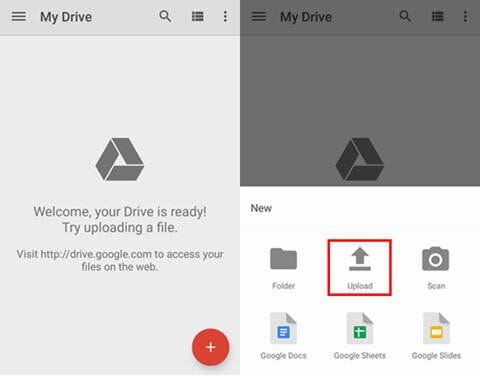
Etape 4: Dans cette étape, cliquez sur "Ouvrir à partir de" pour sélectionner les fichiers et dossiers à sauvegarder ainsi que le chemin d'accès, puis cliquez sur "Terminé". Le lecteur google sauvegardera automatiquement ces fichiers après cette étape.
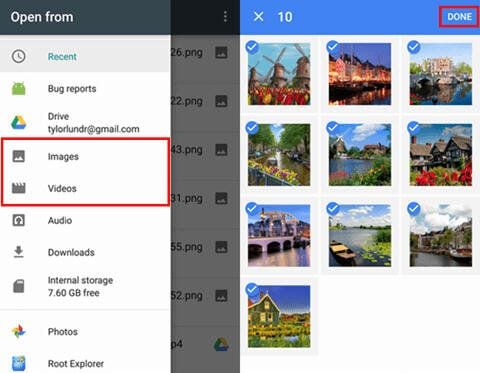
Partie 4: Comment sauvegarder une carte SD vers Google Drive depuis un PC ?
Vous êtes déjà informé sur la sauvegarde de la carte SD vers google drive depuis Android. Maintenant, vous allez apprendre à le faire sur l'ordinateur. Suivez les étapes pour effectuer la tâche sans effort. Il existe plusieurs méthodes pour le faire;
Méthode 1: Utilisation du dossier Google drive?
Suivez ces étapes pour sauvegarder les données sur la carte SD en utilisant le dossier Google drive;
Etape 1: Tout d'abord, connectez votre carte SD ou votre téléphone Android à l'ordinateur.
Etape 2: Choisissez l'option "Sauvegarde et synchronisation de Google" sur votre PC. Cela ouvrira le dossier Google drive.
Etape 3: Pour Le dossier qui contient les fichiers de données que vous voulez télécharger, vous devez double-cliquer pour l'ouvrir. Ensuite, "Control C" pour toutes les données que vous voulez sauvegarder et ensuite coller les données dans le dossier Google drive.
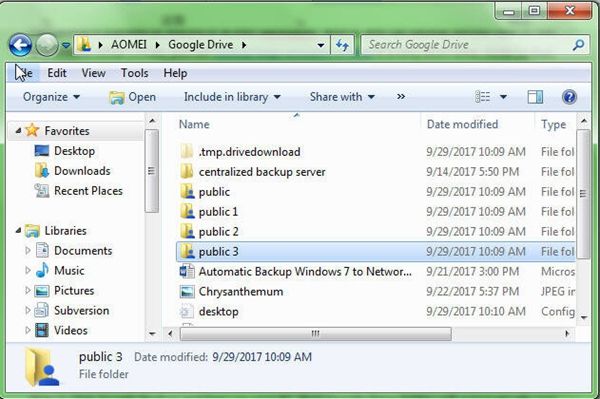
Méthode 2: Utilisation de google backup and sync
Suivez ces étapes pour utiliser la fonction de sauvegarde et de synchronisation de Google afin d'effectuer la tâche souhaitée;
Etape 1: Choisissez l'option "Sauvegarde et synchronisation Google" dans la barre des tâches. Sélectionnez l'option "Paramètres" et choisissez "Préférences".
Etape 2: Cliquez sur l'option "Lecteurs USB et carte SD" sous l'onglet "Mon ordinateur". Choisissez "OK" pour révéler les résultats.
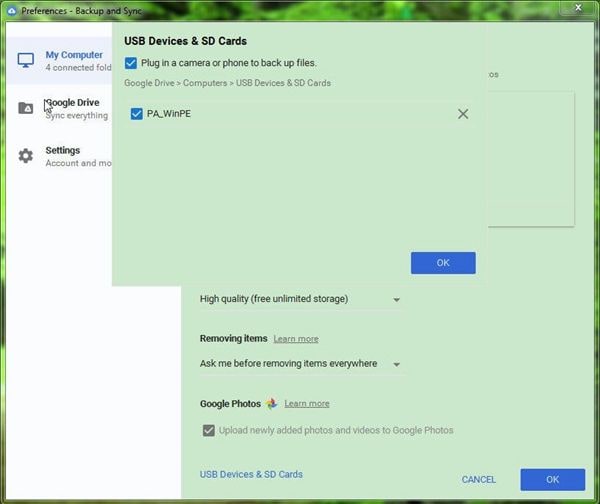
Etape 3:Une fois les données téléchargées avec succès, vous pouvez les voir sous l'onglet ''Mon ordinateur'' dans la version Web. Toutefois, cette méthode présente des lacunes car il arrive que la carte SD ne soit pas reconnue par ‘’Sauvegarde et synchronisation de Google’’.
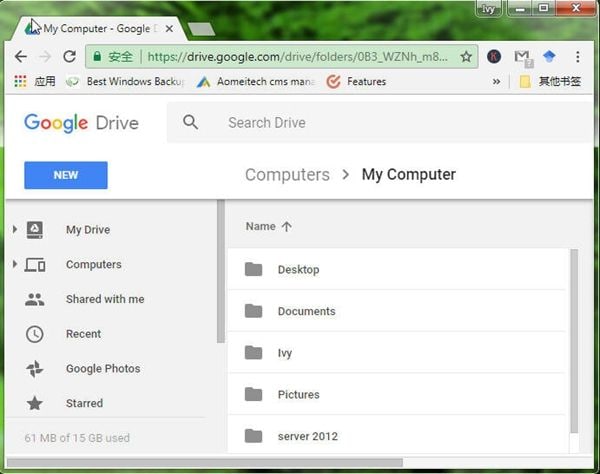
Partie 5: Comment synchroniser la carte SD à Google drive avec le logiciel?
Vous avez utilisé toutes les méthodes appropriées à votre situation. Pourtant, celle qui suit est l'une des plus utiles à votre cas. Dans cette méthode, vous allez apprendre à synchroniser la carte SD à Google Drive avec le meilleur logiciel tiers;
AOMEI Backupper
Ce logiciel est connu pour sa diversité, il peut effectuer toute tâche liée à la sauvegarde, la synchronisation, et de multiples autres entités. Il contient également toutes les fonctionnalités de l'édition Standard, fournit des stratégies complètes et fiables de sauvegarde et de restauration de PC pour n'importe quelle version de Windows. Clone de système, schéma de sauvegarde, sauvegarde dynamique de disque, restauration de matériel dissemblable, fusion d'images, etc. Et bien d'autres fonctions diverses et utiles sont disponibles. Il prend en charge la synchronisation du calendrier, les notifications par e-mail et bien d'autres fonctions encore. Le logiciel est compatible avec presque tous les systèmes d'exploitation. Vous pouvez sûrement utiliser ce logiciel pour synchroniser la carte SD à Google Drive. Suivez ces étapes pour utiliser le logiciel;
Etape 1: Utilisez le lecteur de carte pour connecter votre carte SD à l'ordinateur ou vous pouvez utiliser le câble pour connecter votre téléphone Android.
Etape 2: Télécharger et installer l'étonnant AOMEI Backupper.
Etape 3: Ensuite, vous devez cliquer sur "Sauvegarde" et "Synchronisation de fichiers".

Etape 4: Vous pouvez utiliser le bouton d'ajout de dossier pour sélectionner les fichiers/dossiers à sauvegarder.

Etape 5: choisissez le menu déroulant et sélectionnez le lecteur cloud. Assurez-vous de choisir Google Drive et cliquez sur "démarrer la synchronisation".

Etape 6: Dans la fenêtre suivante, vous devez choisir à nouveau "Google drive" et appuyer sur l'option "Démarrer la synchronisation" et vous avez terminé.
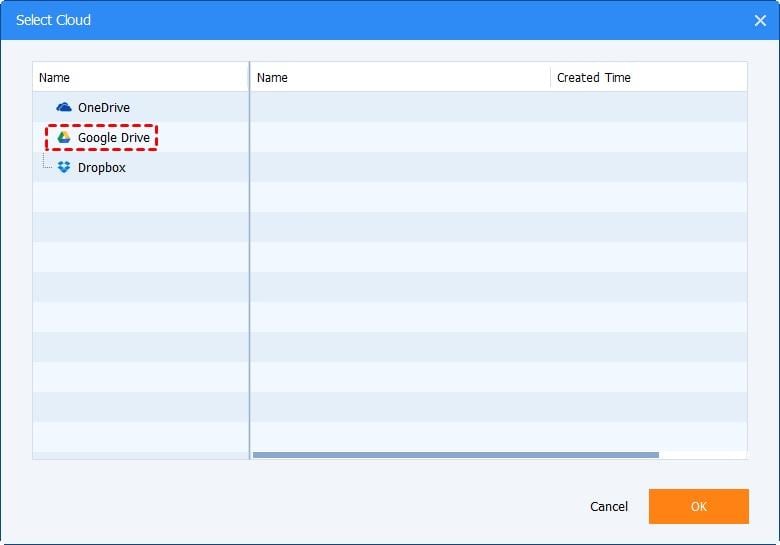
Conclusion
Les personnes qui décident de sauvegarder la carte SD vers google drive sont très efficaces. Toutefois, vous devez suivre certaines méthodes pour effectuer correctement cette tâche. L'utilisation de AOMEI Backupper est essentielle pour des résultats probants.



